Աուդիո և վիդեո կոդեկների ներբեռնումը ձեր համակարգչում ձեր համակարգչի ելքային սարքերում մուլտիմեդիա բովանդակության ցուցադրման հիմնական գործոնն է: Հավանաբար, ձեզանից յուրաքանչյուրը բախվել է մի իրավիճակի, երբ ֆիլմի դիտումն ավարտվել է դեռ չսկսված: Ձայնի կամ տեսանյութի բացակայությունը ցույց է տալիս օպերացիոն համակարգում լրացուցիչ կոդեկների բացակայությունը կամ դրանց միջեւ բախումը: Այս խնդրի միակ լուծումը կարող է լինել տեղադրված կոդեկների հերթով ապատեղադրումը:

Անհրաժեշտ է
Աուդիո և վիդեո պարամետրերի խմբագրում:
Հրահանգներ
Քայլ 1
Ձեր համակարգի կոդեկների ապատեղադրումը կարող է օգնել, եթե որոշ ֆայլեր (մեդիա ֆայլեր) նվագարկելիս խնդիրներ ունեք: Եթե այս կամ որևէ այլ պատճառով անհրաժեշտ է դառնում համակարգչից հեռացնել կոդեկը, ապա պետք է կատարեք հետևյալ քայլերը.
- Գնացեք ձեր գործառնական համակարգի կարգավորումների կառավարում. Կտտացրեք «Սկսել» ընտրացանկին - ընտրեք «Կառավարման վահանակ»;
- գտնել «Ձայներ և մուլտիմեդիա» բաժինը;
- բացվող պատուհանում անցեք «Սարքավորումներ» ներդիրին և ընտրեք կա՛մ Աուդիո կոդեկներ, կա՛մ Video կոդեկներ: Ամեն ինչ կախված է ձեր կողմից հեռացվող կոդեկների տեսակից;
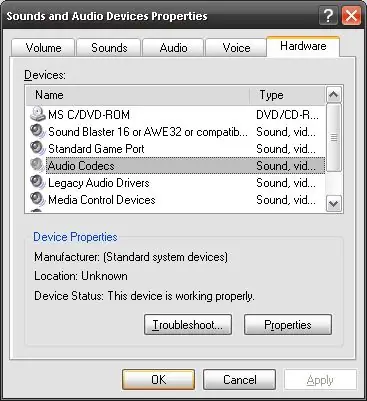
Քայլ 2
- ընտրելով անհրաժեշտ կոդեկը, կտտացրեք Հատկություններ կոճակը;
- ընտրեք անհրաժեշտ կոդեկը - կտտացրեք Հեռացնել կոճակին;
- վերագործարկեք ձեր համակարգիչը ՝ համակարգի ֆայլերում փոփոխություններ կատարելու համար:
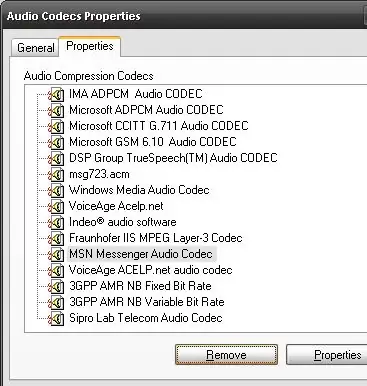
Քայլ 3
Օպերացիոն համակարգով փաթեթավորված կոդեկները հեռացնելու համար օգտագործեք հետևյալ մեթոդը.
- կտտացրեք «Սկսել» ընտրացանկին - «Կառավարման վահանակ» - «Addրագրեր ավելացնել կամ հեռացնել»;
- անցեք «Windows Setup» ներդիրին - նշեք «Մուլտիմեդիա» վանդակը - կտտացրեք «Բովանդակություն» կոճակին;
- հանել «Կտտացնել աուդիո ձայնագրությունները», «Սեղմել տեսագրությունները» - «Լավ» տուփերը.
«Լավ» կոճակին կտտացնելուց հետո բոլոր կոդեկները, որոնք տեղադրվել էին լռելյայն, կջնջվեն:






